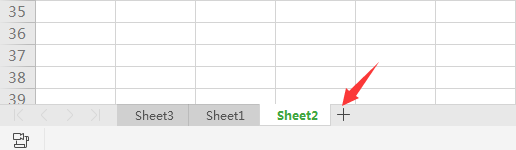利用OneNote 2007提供的系统托盘功能将创建Outlook任务的操作简单化(利用onenote做错题本)
对于那些已经预先安排好的各种工作任务,您可能已经习惯于将它们作为任务添加到Microsoft Office Outlook 2007的待办事项列表中,从而使这些工作任务可以有条不紊地进行,并释放您的头脑,让您将精力全部投入到当前的工作上。但是,现实工作环境中经常会出现一些临时性的工作安排,例如,您正在集中精力编写上个月的销售统计报告时,部门经理临时通知您下午3:00要在公司会议室开一个有关销售计划调整的碰头会。为了不使您的工作思路被打断,可以利用Microsoft Office OneNote 2007提供的系统托盘功能,就可以将创建Outlook任务的操作简单化。
(1) 单击Windows系统托盘中的OneNote图标,如图1所示。
图1 系统托盘中的OneNote图标
(2) 在打开的OneNote便笺窗口中,输入临时任务的描述信息,例如“今天下午3:00在会议室探讨有关销售计划调整的相关事宜”,这条信息会自动记录在一个笔记容器中,如图2所示。
图2 在OneNote便笺窗口中输入临时任务的描述信息
图3 快速进入Outlook编辑任务的途径
(5) 在打开的Microsoft Office Outlook 2007新建任务窗口中,您可以发现新任务的基本信息已经填写就绪,您要做的只是选中“提醒”复选框,并将提醒的时间设置为“14:55”(比开会时间下午3:00提前5分钟,以避免迟到),如图4所示。

图4 只需启用提醒,并设置提醒时间
单击【保存并关闭】按钮,结束临时任务的建立。现在,您可以马上回到手头的工作上,当时间到达14:55时,Outlook就会自动提醒您要去开会了。
版权声明:本文内容由网络用户投稿,版权归原作者所有,本站不拥有其著作权,亦不承担相应法律责任。如果您发现本站中有涉嫌抄袭或描述失实的内容,请联系我们jiasou666@gmail.com 处理,核实后本网站将在24小时内删除侵权内容。
版权声明:本文内容由网络用户投稿,版权归原作者所有,本站不拥有其著作权,亦不承担相应法律责任。如果您发现本站中有涉嫌抄袭或描述失实的内容,请联系我们jiasou666@gmail.com 处理,核实后本网站将在24小时内删除侵权内容。